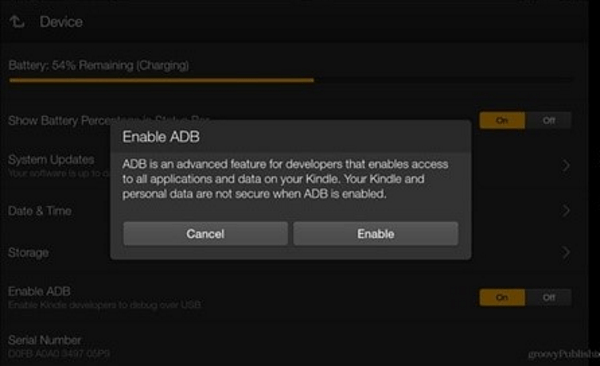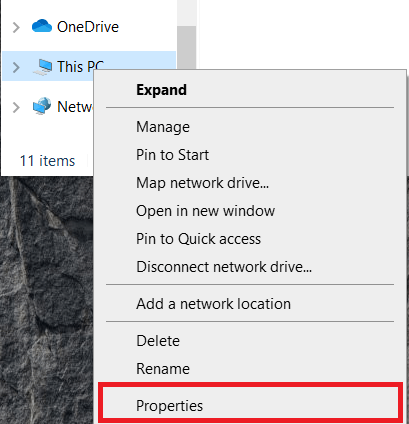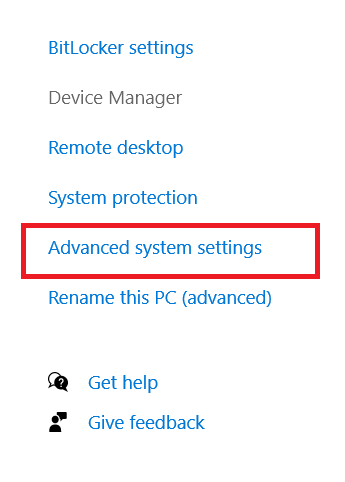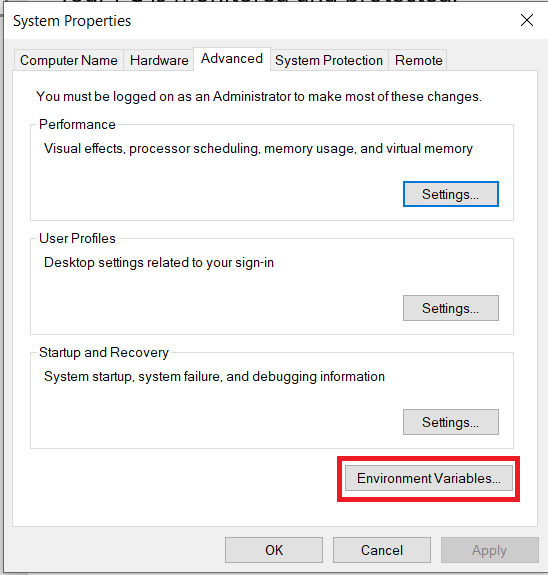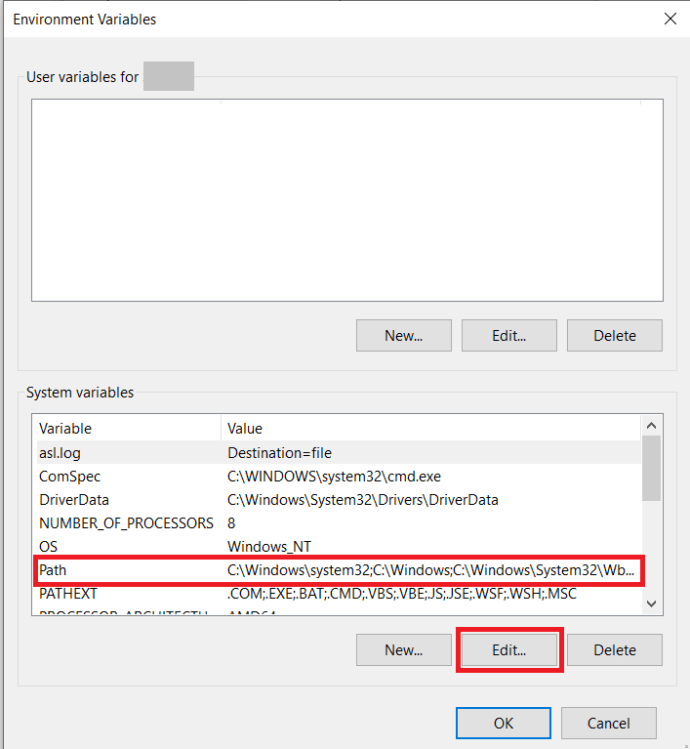কিন্ডল ফায়ার একটি দুর্দান্ত ছোট ট্যাবলেট। এটি সস্তা, ব্যবহার করা সহজ, বেশিরভাগ অ্যান্ড্রয়েড অ্যাপের সাথে সামঞ্জস্যপূর্ণ এবং অ্যামাজন দ্বারা ব্যাপকভাবে ভর্তুকি দেওয়া হয়। নতুন সংস্করণ এমনকি আলেক্সা ক্ষমতার সাথে আসে। আপনি যদি একজন নতুন মালিক হন এবং অ্যাপগুলি যোগ করতে বা সরাতে চান, ব্লোটওয়্যারটি সরান বা আপনার পছন্দ অনুসারে আপনার ট্যাবলেটটি টিউন করতে চান, তাহলে কিন্ডল ফায়ারে অ্যাপগুলি কীভাবে ইনস্টল এবং আনইনস্টল করবেন তা এখানে রয়েছে।

সমস্ত নতুন ডিভাইস ব্লোটওয়্যার এবং কিন্ডল ফায়ার সহ আসে। ব্লোট হল প্রস্তুতকারকের দ্বারা ইনস্টল করা একগুচ্ছ 'সহায়ক' সফ্টওয়্যার যা তারা মনে করে আপনি ব্যবহার করতে চাইতে পারেন। বাস্তবে, এটি সাধারণত অর্থহীন সফ্টওয়্যার যা অন্যান্য প্রোগ্রাম আপসেল করার জন্য ডিজাইন করা হয় বা অকেজো হওয়ার মতো খারাপ। যদিও Kindle Fire-এ সঞ্চয়স্থানের সরবরাহ একেবারেই কম নয়, আপনার আর প্রয়োজন নেই এমন কোনো অ্যাপ সরিয়ে দিলে ট্যাবলেটটি আপনার নিজের হয়ে যায়।
কিন্ডল ফায়ারে অ্যাপগুলি কীভাবে ইনস্টল করবেন
আপনার কাছে দুটি উপায়ে আপনি কিন্ডল ফায়ারে অ্যাপ ইনস্টল করতে পারেন। আপনি অফিসিয়াল অ্যামাজন অ্যাপস্টোর ব্যবহার করতে পারেন বা আপনি নিজের ইনস্টল করতে পারেন। আমি আপনাকে দেখাব কিভাবে উভয় করতে হয়. যেহেতু ফায়ার ওএস অ্যান্ড্রয়েডের উপর ভিত্তি করে, তাই কিছু স্ট্যান্ডার্ড অ্যান্ড্রয়েড অ্যাপ্লিকেশানগুলি অ্যামাজনে উপলব্ধ না হলেও আপনার কিন্ডল ফায়ারে ভাল কাজ করবে৷
অ্যামাজন অ্যাপস্টোর থেকে অ্যাপ ইনস্টল করতে:
- আপনার কিন্ডল ফায়ারে অ্যামাজন অ্যাপস্টোরে যান।
- একটি অ্যাপের জন্য ব্রাউজ করুন এবং কিনুন বা নির্বাচন করুন এখনই নাও.
- আপনার হোম পেজ থেকে বা ভেতর থেকে অ্যাপটি নির্বাচন করুন আমার অ্যাপস আপনার কিন্ডল ফায়ারে।
একটি অ্যাপের জন্য ব্রাউজ করার সময়, আপনি দেখতে পারেন এখন কেন যদি অ্যাপের টাকা খরচ হয়, এখনই নাও যদি অ্যাপটি বিনামূল্যে হয়, বা ডাউনলোড করুন আপনি যদি ইতিমধ্যে অ্যাপটি কিনে থাকেন। তারা সবাই একই কাজ করে, আপনার ডিভাইসে অ্যাপটি ডাউনলোড করুন এবং এটি ইনস্টল করুন।
আপনার কিন্ডল ফায়ারে Google Play অ্যাপ লোড করার জন্য, আপনার কয়েকটি সফ্টওয়্যার টুল, ADB (Android Debug Bridge) এবং Supertool এর প্রয়োজন হবে। এই টিউটোরিয়ালের জন্য, সেগুলি একটি উইন্ডোজ পিসিতে ইনস্টল করা হয়েছিল, তাই আমরা এখানে সেই পদ্ধতিটি বর্ণনা করব। ম্যাক এবং লিনাক্স সংস্করণও উপলব্ধ।
কিন্ডল ফায়ারে অ্যাপ ইনস্টল করতে Google Play ব্যবহার করতে:
- আপনার কিন্ডল ফায়ার খুলুন এবং নির্বাচন করুন সেটিংস.
- এখন, নির্বাচন করুন নিরাপত্তা.
- টগল অজানা উত্স থেকে অ্যাপ্লিকেশন উপর
- তারপর, নির্বাচন করুন ডিভাইস বিকল্প সেটিংস মেনু থেকে।
- টোকা ক্রমিক সংখ্যা 7 বার সক্রিয় করতে বিকাশকারী মোড.
- নির্বাচন করুন ADB সক্ষম করুন নীচে প্রদর্শিত নতুন বিকল্পে ক্রমিক সংখ্যা.
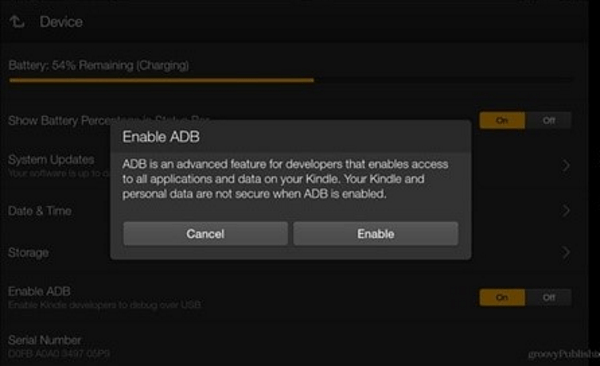
- এখান থেকে ADB ডাউনলোড করুন, তারপর আনজিপ করুন এবং ফোল্ডারটি আপনার পিসির কোথাও রাখুন।
- এখন, ডান ক্লিক করুন এই পিসি এবং নির্বাচন করুন বৈশিষ্ট্য.
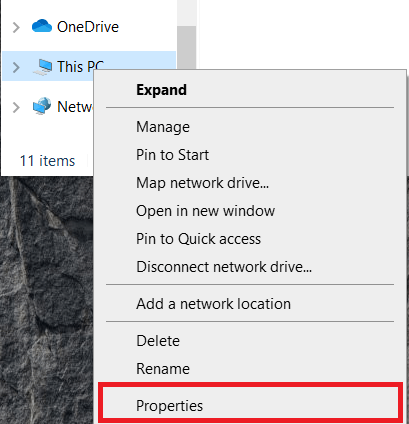
- নির্বাচন করুন উন্নত সিস্টেম সেটিংস ডানদিকের মেনু থেকে।
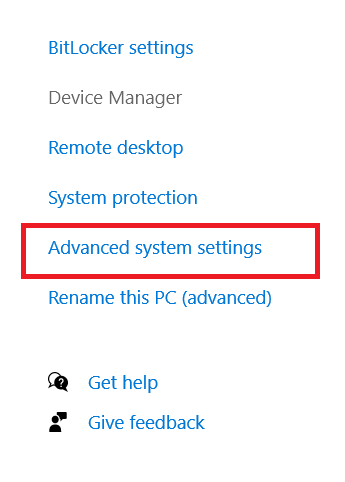
- নির্বাচন করুন এনভায়রনমেন্ট ভেরিয়েবল… প্রদর্শিত উইন্ডোর নীচে।
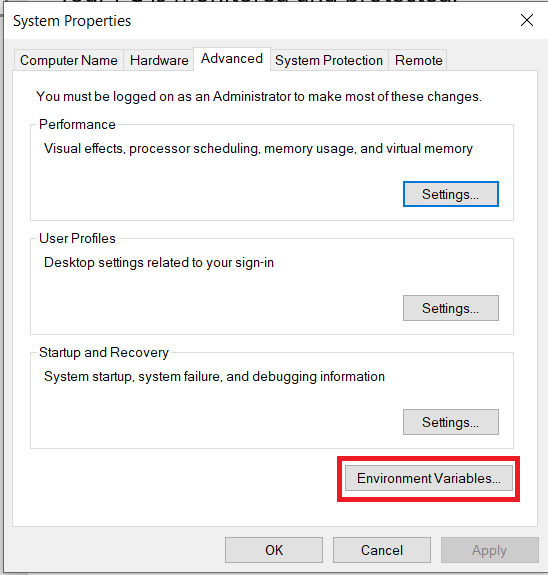
- পরবর্তী, নির্বাচন করুন পথ ভিতরে সিস্টেম ভেরিয়েবল এবং তারপর নির্বাচন করুন সম্পাদনা করুন.
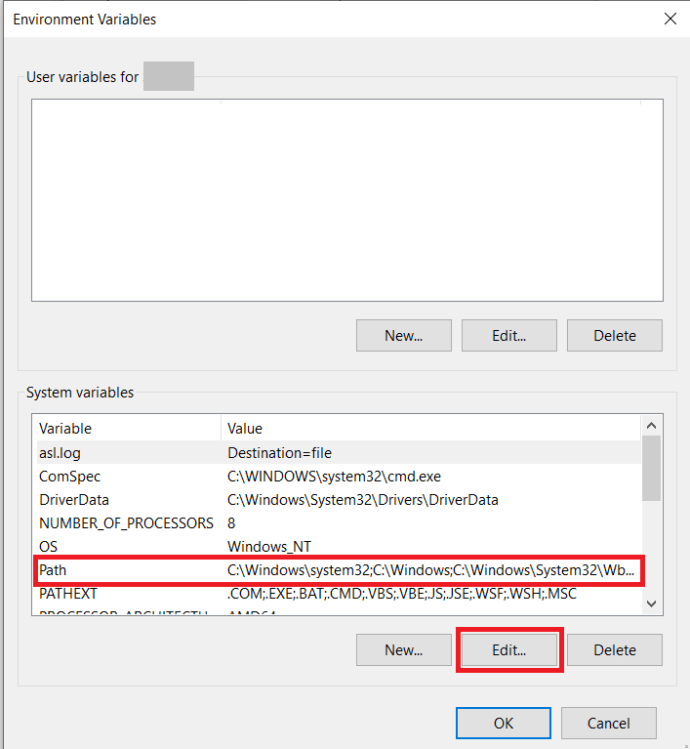
- এখান থেকে সিলেক্ট করুন নতুন এবং সম্পূর্ণ ফোল্ডার পাথ পেস্ট করুন যেখানে আপনি আনজিপ করা ADB ফোল্ডারটি রেখেছেন। উদাহরণস্বরূপ, 'C:ADB'।

- তারপর, একটি USB কেবল দিয়ে আপনার পিসিতে আপনার কিন্ডল ফায়ার সংযোগ করুন।
- এখান থেকে Supertool ডাউনলোড করুন।
- SuperTool.zip ফাইলের বিষয়বস্তু আপনার পিসিতে তাদের নিজস্ব ফোল্ডারে বের করুন।
- সুপারটুল ফোল্ডারে '1-ইনস্টল-প্লে-স্টোর' নামের ব্যাচ ফাইলটি চালু করুন।
- এর জন্য 1 টাইপ করুন ADB ড্রাইভার ইনস্টল করুন মেনুতে যা প্রদর্শিত হয় এবং আঘাত করে প্রবেশ করুন.
- জন্য 2 টাইপ করুন ADB ড্রাইভার পরীক্ষা এবং আঘাত প্রবেশ করুন ADB কাজ করছে তা নিশ্চিত করতে।
- জন্য 2 টাইপ করুন Google Play Store ইনস্টল করুন এবং লক স্ক্রীন থেকে বিজ্ঞাপনগুলি সরান৷.
- 3 থেকে টাইপ করুন Amazon থেকে OTA আপডেট ব্লক করুন. এটি অ্যামাজন আপনার নতুন সেটিংস ওভাররাইট করা বন্ধ করবে।
- আপনার কিন্ডল ফায়ার রিস্টার্ট করুন।
একবার বুট হয়ে গেলে, আপনি আপনার Kindle Fire থেকে Google Play-এ নেভিগেট করতে পারেন। আপনি যখন প্রথম এটি খুলবেন বা যখন আপনি আপনার প্রথম অ্যাপ ডাউনলোড করবেন তখন আপনাকে Google Play পরিষেবাগুলি ইনস্টল করার জন্য অনুরোধ করা হবে, সবকিছু কাজ করার জন্য আপনাকে এটি করতে হবে৷

কিন্ডল ফায়ারে অ্যাপগুলি কীভাবে আনইনস্টল করবেন
অ্যাপগুলি আনইনস্টল করা কেবল সেগুলি নির্বাচন করা এবং ডিভাইস থেকে সরান নির্বাচন করার বিষয়।
- আপনার কিন্ডল ফায়ার খুলুন এবং একটি অ্যাপ নির্বাচন করুন।
- একটি পপআপ প্রদর্শিত না হওয়া পর্যন্ত অ্যাপটির আইকন টিপুন এবং ধরে রাখুন।
- নির্বাচন করুন ডিভাইস থেকে সরানe আনইনস্টল করতে।
- নির্বাচন করে আপনার নির্বাচন নিশ্চিত করুন ঠিক আছে.
আপনি যদি আপনার Kindle Fire থেকে bloatware অপসারণ করতে চান, তাহলে আমাদের আবার ADB ব্যবহার করতে হবে।
- USB এর মাধ্যমে আপনার পিসিতে আপনার Kindle Fire সংযোগ করুন।
- আপনি যে ফোল্ডারে ADB ইনস্টল করেছেন সেখানে Windows Explorer খুলুন।
- রাখা শিফট এবং সেই ফোল্ডারে যেকোন খালি জায়গায় ডান ক্লিক করুন।
- নির্বাচন করুন এখানে কমান্ড লাইন উইন্ডো খুলুন.
- টাইপ করুন 'adb ডিভাইস' এবং আঘাত প্রবেশ করুন সংযোগ পরীক্ষা করতে। আপনার ট্যাবলেটটি তালিকায় উপস্থিত হওয়া উচিত।
যতক্ষণ না আপনার কিন্ডল ফায়ার সেই তালিকায় উপস্থিত থাকে, আপনি এখন ব্লোট অপসারণ করতে পারেন। নীচে ইনস্টল করা অ্যাপ্লিকেশনগুলির একটি তালিকা রয়েছে যা আপনি সরাতে চান৷ আপনাকে প্রতিটি লাইন পৃথকভাবে টাইপ বা পেস্ট করতে হবে এবং আঘাত করতে হবে প্রবেশ করুন এই কাজ করার জন্য প্রতিটি পরে. আপনি আপনার প্রয়োজন অনুযায়ী বাছাই এবং অপসারণ করতে পারেন.
- adb শেল pm আনইনস্টল -k –user 0 com.amazon.parentalcontrols
- adb শেল pm আনইনস্টল -k –user 0 com.amazon.kindle.kso
- adb shell pm আনইনস্টল -k –user 0 com.android.calendar
- adb shell pm আনইনস্টল -k –user 0 com.amazon.photos
- adb shell pm আনইনস্টল -k –user 0 com.amazon.kindle
- adb shell pm আনইনস্টল -k –user 0 com.android.email
- adb shell pm আনইনস্টল -k –user 0 com.android.music
- adb শেল pm আনইনস্টল -k –user 0 com.goodreads.kindle
- adb শেল pm আনইনস্টল -k –user 0 com.amazon.kindle.personal_video
- adb শেল pm আনইনস্টল -k –user 0 com.amazon.geo.client.maps
- adb শেল pm আনইনস্টল -k –user 0 com.amazon.cloud9.systembrowserprovider
- adb shell pm আনইনস্টল -k –user 0 com.amazon.cloud9
- adb shell pm আনইনস্টল -k –user 0 com.amazon.csapp
- adb shell pm আনইনস্টল -k –user 0 com.amazon.weather
- adb shell pm আনইনস্টল -k –user 0 com.amazon.ags.app
- adb শেল pm আনইনস্টল -k –user 0 com.amazon.h2settingsfortablet
- adb shell pm আনইনস্টল -k –user 0 com.android.contacts
- adb shell pm আনইনস্টল -k –user 0 amazon.alexa.tablet
- adb শেল pm আনইনস্টল -k –user 0 com.amazon.kindle.kso
- adb শেল pm আনইনস্টল -k –user 0 com.audible.application.kindle
- adb shell pm আনইনস্টল -k –user 0 com.amazon.mp3
- adb shell pm আনইনস্টল -k –user 0 com.amazon.tahoe
- adb শেল pm আনইনস্টল -k –user 0 com.amazon.photos.importer
- adb shell pm আনইনস্টল -k –user 0 com.amazon.zico
- adb shell pm আনইনস্টল -k –user 0 com.amazon.dee.app
মনে রাখবেন প্রতিটি লাইন আলাদাভাবে টাইপ বা পেস্ট করুন এবং আঘাত করুন প্রবেশ করুন এই কাজ করার জন্য প্রতিবার.
বিঃদ্রঃ: ব্যবহারকারীর সামনে একটি ডাবল-ড্যাশ, – -, মাঝখানে স্পেস ছাড়াই রয়েছে। এই সাইটে ব্যবহৃত ফন্টটি এটিকে একটি দীর্ঘ ড্যাশে রূপান্তর করে যা কিছু বিভ্রান্তির সৃষ্টি করেছে। এছাড়াও, যদি উপরের কমান্ডটি কাজ না করে তবে এটি ছাড়াই চেষ্টা করুন -k বিকল্প ব্যবহারকারীরা এটির সাথে এবং ছাড়াই সাফল্যের কথা জানিয়েছেন।
অ্যাপস এবং কিন্ডল ফায়ার
যেভাবে কিন্ডল ফায়ারে অ্যাপগুলি ইনস্টল এবং আনইনস্টল করতে হয়। আপনি এখন জানেন কিভাবে অ্যামাজন অ্যাপস্টোর এবং গুগল প্লে স্টোরের মাধ্যমে অ্যাপ যোগ করতে হয়। আপনি সাধারণ অ্যাপ্লিকেশন এবং বিল্ট-ইন অ্যামাজন উভয়ই অ্যাপগুলিকে কীভাবে সরাতে হয় তাও জানেন। আমি আসা করি এটা সাহায্য করবে!
আপনি যে অ্যাপগুলি ইন্সটল করতে বা মুছতে চেয়েছিলেন তা কি আপনি সক্ষম? আপনার কিন্ডল ফায়ারে অন্তর্ভুক্ত ব্লোটওয়্যার কি খুব বেশি হয়ে যাচ্ছে? নীচে আপনার অভিজ্ঞতা শেয়ার করুন.